PPT随机抽题系统(附vba代码)
- 格式:ppt
- 大小:1.16 MB
- 文档页数:21

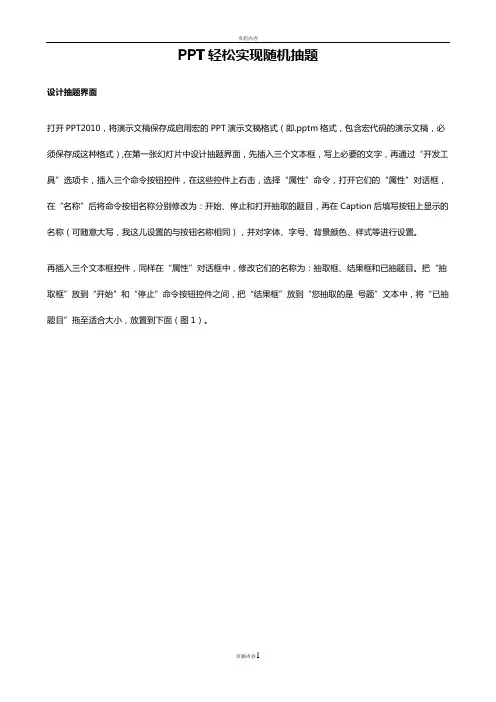
设计抽题界面打开PPT2010,将演示文稿保存成启用宏的PPT演示文稿格式(即.pptm格式,包含宏代码的演示文稿,必须保存成这种格式),在第一张幻灯片中设计抽题界面,先插入三个文本框,写上必要的文字,再通过“开发工具”选项卡,插入三个命令按钮控件,在这些控件上右击,选择“属性”命令,打开它们的“属性”对话框,在“名称”后将命令按钮名称分别修改为:开始、停止和打开抽取的题目,再在Caption后填写按钮上显示的名称(可随意大写,我这儿设置的与按钮名称相同),并对字体、字号、背景颜色、样式等进行设置。
再插入三个文本框控件,同样在“属性”对话框中,修改它们的名称为:抽取框、结果框和已抽题目。
把“抽取框”放到“开始”和“停止”命令按钮控件之间,把“结果框”放到“您抽取的是号题”文本中,将“已抽题目”拖至适合大小,放置到下面(图1)。
接着新建一张幻灯片,设计好被抽题目放置界面,并在其上设计一个返回到抽题界面幻灯片的链接。
将该幻灯片复制多份,将相应题目录入相应各幻灯片上,第二张幻灯片放第一道题目,第三张幻灯片放第二道题目,依次类推。
编写宏代码接下来,按ALT+F11组合键,打开VBA宏编辑窗口,双击左侧的“Slide1”,将以下代码复制到右窗格中并保存。
Private Sub 开始_Click()停止.Enabled = True '停止按钮当前有效Dim a As IntegerRandomizeDoa = Fix(Rnd * 10 + 1) '使用随机函数抽取框.Text = a结果框.Text = ""DoEventsLoopEnd SubPrivate Sub 停止_Click()结果框.Text = 抽取框.Text已抽题目= 已抽题目+ 抽取框+ " # " '题目标记用#分隔停止.Enabled = FalseEndEnd SubPrivate Sub 打开抽取的题目_Click()ActivePresentation.SlideShowWindow_.View.GotoSlide Val(抽取框.Text + 1)End Sub随机抽取题目并打开到抽取题目时,放映幻灯片,点击第一张的“开始”按钮,此时其后的文本框中就随机快速滚动显示1到10这十个数字,点击“停止”按钮后,数字停止滚动,并显示出抽取的题号,同时在上方给出“您抽取的是X号题”提示,在下方“已抽题目”中显示出所有抽过的题目标号。
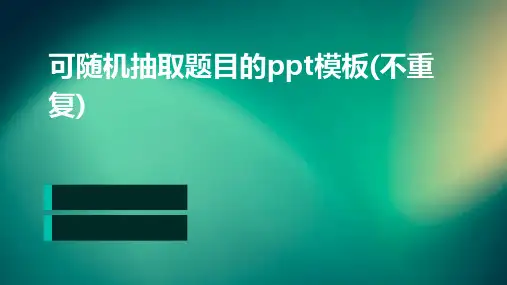
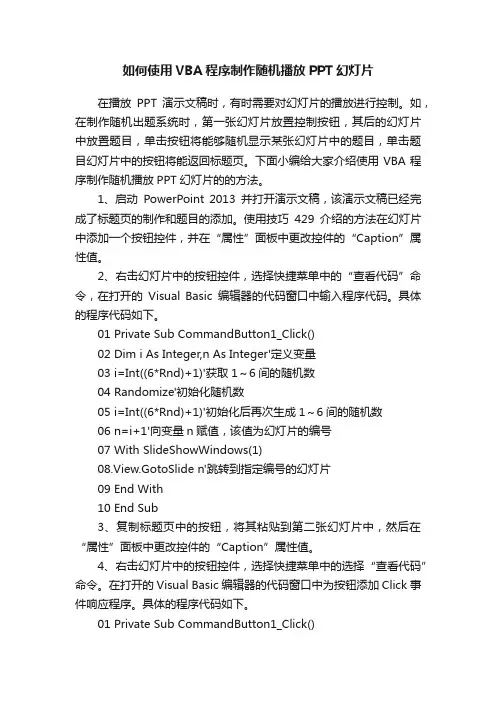
如何使用VBA程序制作随机播放PPT幻灯片在播放PPT演示文稿时,有时需要对幻灯片的播放进行控制。
如,在制作随机出题系统时,第一张幻灯片放置控制按钮,其后的幻灯片中放置题目,单击按钮将能够随机显示某张幻灯片中的题目,单击题目幻灯片中的按钮将能返回标题页。
下面小编给大家介绍使用VBA程序制作随机播放PPT幻灯片的的方法。
1、启动PowerPoint 2013并打开演示文稿,该演示文稿已经完成了标题页的制作和题目的添加。
使用技巧429介绍的方法在幻灯片中添加一个按钮控件,并在“属性”面板中更改控件的“Caption”属性值。
2、右击幻灯片中的按钮控件,选择快捷菜单中的“查看代码”命令,在打开的Visual Basic编辑器的代码窗口中输入程序代码。
具体的程序代码如下。
01 Private Sub CommandButton1_Click()02 Dim i As Integer,n As Integer'定义变量03 i=Int((6*Rnd)+1)'获取1~6间的随机数04 Randomize'初始化随机数05 i=Int((6*Rnd)+1)'初始化后再次生成1~6间的随机数06 n=i+1'向变量n赋值,该值为幻灯片的编号07 With SlideShowWindows(1)08.View.GotoSlide n'跳转到指定编号的幻灯片09 End With10 End Sub3、复制标题页中的按钮,将其粘贴到第二张幻灯片中,然后在“属性”面板中更改控件的“Caption”属性值。
4、右击幻灯片中的按钮控件,选择快捷菜单中的选择“查看代码”命令。
在打开的Visual Basic编辑器的代码窗口中为按钮添加Click事件响应程序。
具体的程序代码如下。
01 Private Sub CommandButton1_Click()02 With SlideShowWindows(1)03 .View.GotoSlide 1'跳转到第一张幻灯片04 End With05 End Sub5、将第二张幻灯片中的按钮复制到其后的幻灯片中,使用与步骤④相同的方法为这些按钮添加事件响应程序后,按“F5”键播放幻灯片,在标题页中单击“出题”按钮,PowerPoint将随机跳转到其后的一张幻灯片显示题目;单击题目页中的“回到首页”按钮,如图6所示,将跳转回出题页。

PPT轻松实现随机抽题设计抽题界面打开PPT2010,将演示文稿保存成启用宏的PPT演示文稿格式(即、pptm格式,包含宏代码的演示文稿,必须保存成这种格式),在第一张幻灯片中设计抽题界面,先插入三个文本框,写上必要的文字,再通过“开发工具”选项卡,插入三个命令按钮控件,在这些控件上右击,选择“属性”命令,打开它们的“属性”对话框,在“名称”后将命令按钮名称分别修改为:开始、停止与打开抽取的题目,再在Caption后填写按钮上显示的名称(可随意大写,我这儿设置的与按钮名称相同),并对字体、字号、背景颜色、样式等进行设置。
再插入三个文本框控件,同样在“属性”对话框中,修改它们的名称为:抽取框、结果框与已抽题目。
把“抽取框”放到“开始”与“停止”命令按钮控件之间,把“结果框”放到“您抽取的就是号题”文本中,将“已抽题目”拖至适合大小,放置到下面(图1)。
接着新建一张幻灯片,设计好被抽题目放置界面,并在其上设计一个返回到抽题界面幻灯片的链接。
将该幻灯片复制多份,将相应题目录入相应各幻灯片上,第二张幻灯片放第一道题目,第三张幻灯片放第二道题目,依次类推。
编写宏代码接下来,按ALT+F11组合键,打开VBA宏编辑窗口,双击左侧的“Slide1”,将以下代码复制到右窗格中并保存。
Private Sub 开始_Click()停止、Enabled = True '停止按钮当前有效Dim a As IntegerRandomizeDoa = Fix(Rnd * 10 + 1) '使用随机函数抽取框、Text = a结果框、Text = ""DoEventsLoopEnd SubPrivate Sub 停止_Click()结果框、Text = 抽取框、Text已抽题目= 已抽题目+ 抽取框+ " # " '题目标记用#分隔停止、Enabled = FalseEndEnd SubPrivate Sub 打开抽取的题目_Click() ActivePresentation、SlideShowWindow_、View、GotoSlide Val(抽取框、Text + 1)End Sub随机抽取题目并打开到抽取题目时,放映幻灯片,点击第一张的“开始”按钮,此时其后的文本框中就随机快速滚动显示1到10这十个数字,点击“停止”按钮后,数字停止滚动,并显示出抽取的题号,同时在上方给出“您抽取的就是X号题”提示,在下方“已抽题目”中显示出所有抽过的题目标号。


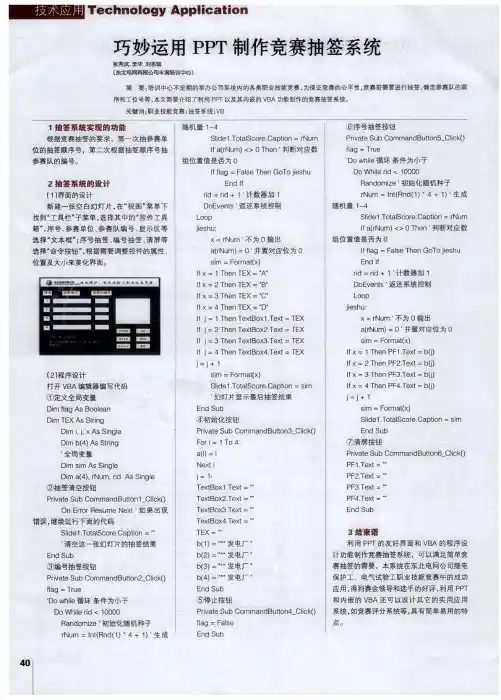
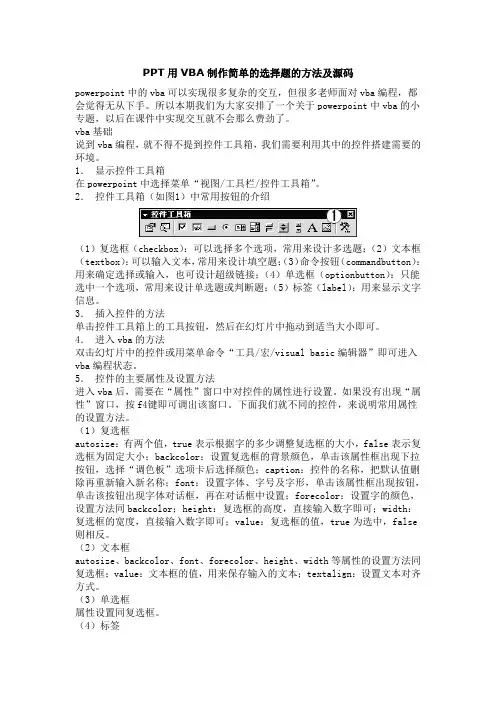
PPT用VBA制作简单的选择题的方法及源码powerpoint中的vba可以实现很多复杂的交互,但很多老师面对vba编程,都会觉得无从下手。
所以本期我们为大家安排了一个关于powerpoint中vba的小专题,以后在课件中实现交互就不会那么费劲了。
vba基础说到vba编程,就不得不提到控件工具箱,我们需要利用其中的控件搭建需要的环境。
1.显示控件工具箱在powerpoint中选择菜单“视图/工具栏/控件工具箱”。
2.控件工具箱(如图1)中常用按钮的介绍(1)复选框(checkbox):可以选择多个选项,常用来设计多选题;(2)文本框(textbox):可以输入文本,常用来设计填空题;(3)命令按钮(commandbutton):用来确定选择或输入,也可设计超级链接;(4)单选框(optionbutton):只能选中一个选项,常用来设计单选题或判断题;(5)标签(label):用来显示文字信息。
3.插入控件的方法单击控件工具箱上的工具按钮,然后在幻灯片中拖动到适当大小即可。
4.进入vba的方法双击幻灯片中的控件或用菜单命令“工具/宏/visual basic编辑器”即可进入vba编程状态。
5.控件的主要属性及设置方法进入vba后,需要在“属性”窗口中对控件的属性进行设置。
如果没有出现“属性”窗口,按f4键即可调出该窗口。
下面我们就不同的控件,来说明常用属性的设置方法。
(1)复选框autosize:有两个值,true表示根据字的多少调整复选框的大小,false表示复选框为固定大小;backcolor:设置复选框的背景颜色,单击该属性框出现下拉按钮,选择“调色板”选项卡后选择颜色;caption:控件的名称,把默认值删除再重新输入新名称;font:设置字体、字号及字形,单击该属性框出现按钮,单击该按钮出现字体对话框,再在对话框中设置;forecolor:设置字的颜色,设置方法同backcolor;height:复选框的高度,直接输入数字即可;width:复选框的宽度,直接输入数字即可;value:复选框的值,true为选中,false 则相反。
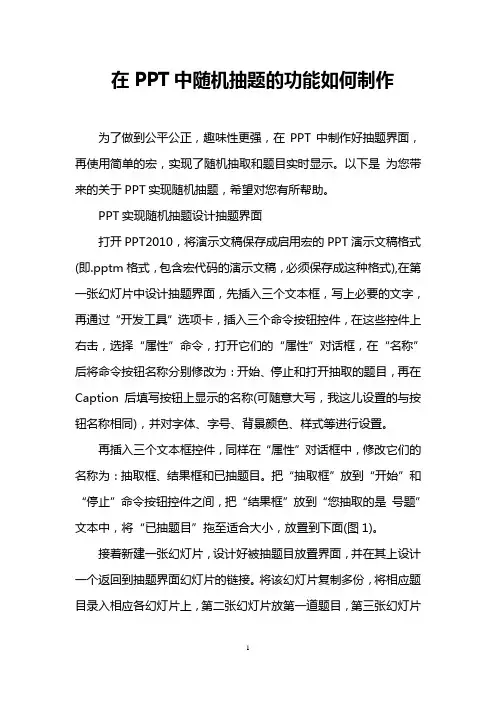
在PPT中随机抽题的功能如何制作为了做到公平公正,趣味性更强,在PPT中制作好抽题界面,再使用简单的宏,实现了随机抽取和题目实时显示。
以下是为您带来的关于PPT实现随机抽题,希望对您有所帮助。
PPT实现随机抽题设计抽题界面打开PPT2010,将演示文稿保存成启用宏的PPT演示文稿格式(即.pptm格式,包含宏代码的演示文稿,必须保存成这种格式),在第一张幻灯片中设计抽题界面,先插入三个文本框,写上必要的文字,再通过“开发工具”选项卡,插入三个命令按钮控件,在这些控件上右击,选择“属性”命令,打开它们的“属性”对话框,在“名称”后将命令按钮名称分别修改为:开始、停止和打开抽取的题目,再在Caption后填写按钮上显示的名称(可随意大写,我这儿设置的与按钮名称相同),并对字体、字号、背景颜色、样式等进行设置。
再插入三个文本框控件,同样在“属性”对话框中,修改它们的名称为:抽取框、结果框和已抽题目。
把“抽取框”放到“开始”和“停止”命令按钮控件之间,把“结果框”放到“您抽取的是号题”文本中,将“已抽题目”拖至适合大小,放置到下面(图1)。
接着新建一张幻灯片,设计好被抽题目放置界面,并在其上设计一个返回到抽题界面幻灯片的链接。
将该幻灯片复制多份,将相应题目录入相应各幻灯片上,第二张幻灯片放第一道题目,第三张幻灯片放第二道题目,依次类推。
编写宏代码接下来,按ALT+F11组合键,打开VBA宏编辑窗口,双击左侧的“Slide1”,将以下代码复制到右窗格中并保存。
Private Sub 开始_Click()停止.Enabled = True '停止按钮当前有效Dim a As IntegerRandomizeDoa = Fix(Rnd * 10 + 1) '使用随机函数抽取框.Text = a结果框.Text = ""DoEventsLoopEnd SubPrivate Sub 停止_Click()结果框.Text = 抽取框.Text已抽题目= 已抽题目+ 抽取框+ " # " '题目标记用#分隔停止.Enabled = FalseEndEnd SubPrivate Sub 打开抽取的题目_Click()ActivePresentation.SlideShowWindow_.View.GotoSlide Val(抽取框.Text + 1)End Sub随机抽取题目并打开到抽取题目时,放映幻灯片,点击第一张的“开始”按钮,此时其后的文本框中就随机快速滚动显示1到10这十个数字,点击“停止”按钮后,数字停止滚动,并显示出抽取的题号,同时在上方给出“您抽取的是X号题”提示,在下方“已抽题目”中显示出所有抽过的题目标号。
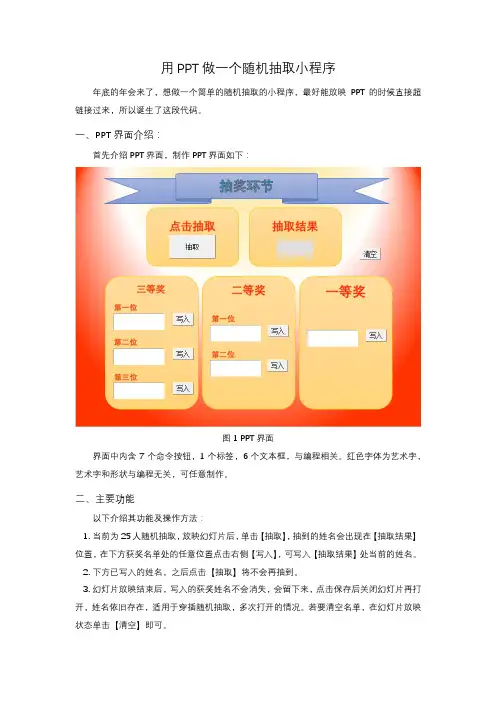
用PPT做一个随机抽取小程序年底的年会来了,想做一个简单的随机抽取的小程序,最好能放映PPT的时候直接超链接过来,所以诞生了这段代码。
一、PPT界面介绍:首先介绍PPT界面,制作PPT界面如下:图1 PPT界面界面中内含7个命令按钮,1个标签,6个文本框,与编程相关。
红色字体为艺术字,艺术字和形状与编程无关,可任意制作。
二、主要功能以下介绍其功能及操作方法:1.当前为25人随机抽取,放映幻灯片后,单击【抽取】,抽到的姓名会出现在【抽取结果】位置,在下方获奖名单处的任意位置点击右侧【写入】,可写入【抽取结果】处当前的姓名。
2.下方已写入的姓名,之后点击【抽取】将不会再抽到。
3.幻灯片放映结束后,写入的获奖姓名不会消失,会留下来,点击保存后关闭幻灯片再打开,姓名依旧存在,适用于穿插随机抽取,多次打开的情况。
若要清空名单,在幻灯片放映状态单击【清空】即可。
三、代码构成接下来介绍其代码构成:对第一个按钮右键打开属性表,设置其名称为Command,Caption为“抽取”,如图二。
下面三等奖的三个按钮,设置其名称为“xieru31”、“xieru32”、“xieru33”,二等奖的两个按钮为“xieru21”、“xieru22”,一等奖的一个按钮为“xieru11”,这6个按钮的Caption均为“写入”。
图2 “抽取”按钮属性表示例抽取结果显示在标签中,打开它的属性表,设置名称为“Label”。
获奖名单可写入在六个文本框中,打开它的属性表,三等奖三个文本框设置名称为“yhj31”、“yhj32”、“yhj33”,二等奖两个文本框设置名称为“yhj21”、“yhj22”,一等奖一个文本框设置名称为“yhj11”。
最后一个清空按钮,用于清空标签和文本框的左右数据,打开它的属性表,设置名称为“qingkong”,Caption为“清空”。
双击“抽取”按钮打开程序界面,输入代码如下:双击清空按钮,输入代码如下:每一个“写入”按钮的代码如下:双击【抽取】,弹出程序界面,将里面的语句全部删除,将代码上述代码整个放置到里面即可。
怎么在p p t中实现随机抽题我们都知道,在e x c e l中可以用公式做一个数字随机器,其实在p p t中也可以,应该怎么操作呢?以下是学习啦小编为您带来的关于P P T实现随机抽题,希望对您有所帮助。
P P T实现随机抽题设计抽题界面打开P P T2010,将演示文稿保存成启用宏的P P T演示文稿格式(即.p p t m格式,包含宏代码的演示文稿,必须保存成这种格式),在第一张幻灯片中设计抽题界面,先插入三个文本框,写上必要的文字,再通过开发工具选项卡,插入三个命令按钮控件,在这些控件上右击,选择属性命令,打开它们的属性对话框,在名称后将命令按钮名称分别修改为:开始、停止和打开抽取的题目,再在C a p t i o n后填写按钮上显示的名称(可随意大写,我这儿设置的与按钮名称相同),并对字体、字号、背景颜色、样式等进行设置。
再插入三个文本框控件,同样在属性对话框中,修改它们的名称为:抽取框、结果框和已抽题目。
把抽取框放到开始和停止命令按钮控件之间,把结果框放到您抽取的是号题文本中,将已抽题目拖至适合大小,放置到下面(图1)。
接着新建一张幻灯片,设计好被抽题目放置界面,并在其上设计一个返回到抽题界面幻灯片的链接。
将该幻灯片复制多份,将相应题目录入相应各幻灯片上,第二张幻灯片放第一道题目,第三张幻灯片放第二道题目,依次类推。
编写宏代码接下来,按A L T+F11组合键,打开V B A宏编辑窗口,双击左侧的S l i d e1,将以下代码复制到右窗格中并保存。
P r i v a t e S u b开始_C l i c k()停止.E n a b l e d=T r u e停止按钮当前有效D i m a A s I n t e g e rR a n d o m i z eD oa=F i x(R n d*10+1)使用随机函数抽取框.T e x t=a结果框.T e x t=D oE v e n t sL o o pE n d S u bP r i v a t e S u b停止_C l i c k()结果框.T e x t=抽取框.T e x t已抽题目 =已抽题目 +抽取框 + #题目标记用#分隔停止.E n a b l e d=F a l s eE n dE n d S u bP r i v a t e S u b打开抽取的题目_C l i c k()A c t i v e P r e s e n t a t i o n.S l i d e S h o w W i n d o w_.V i e w.G o t o S l i d e V a l(抽取框.T e x t+1)E n d S u b随机抽取题目并打开到抽取题目时,放映幻灯片,点击第一张的开始按钮,此时其后的文本框中就随机快速滚动显示1到10这十个数字,点击停止按钮后,数字停止滚动,并显示出抽取的题号,同时在上方给出您抽取的是X号题提示,在下方已抽题目中显示出所有抽过的题目标号。
本栏目责任编辑:王力计算机教学与教育信息化PPT 中VBA 编程制作随机抽题系统侯伟,吴锦杨*,袁龙华(湖南工学院材料与化学工程学院,湖南衡阳421002)摘要:本随机抽题系统以毕业答辩为例结合VBA 编程和微信公众号互联网技术,改变了传统活动现场环节中的纸质化抽签及抽题的形式,同时还具有答题倒计时功能。
本随机抽题系统可适用于毕业答辩、课堂教学互动、晚会现场抽奖、教学知识竞赛、面试随机抽题等需要随机抽签或抽题的场合。
该系统能够使每一位在场用户通过投影仪屏幕同时看到随机所抽题目,相比传统纸质抽题更公平公正。
关键词:VBA 编程;随机抽题;随机抽签;微信公众号;倒计时中图分类号:TP37文献标识码:A文章编号:1009-3044(2016)30-0100-031背景意义随着电子行业的突飞猛进,计算机及其应用软件走进了人们的生活,我们应该充分利用电子产品资源。
例如,在高校毕业答辩、研究生入学面试等各个抽题环节中一般采用纸质化抽题,这样不仅浪费纸张、浪费碳粉,同时打印机在打印过程中所消耗电能以及微细碳粉对环境产生的危害也不可忽视。
我国仍有大部分地区实行火力发电,需要消耗煤炭,而纸张来源于树皮,这些纸张、电能的消耗都间接导致温室效应,不符合国家长期发展的要求。
通过微信公众号,学生在答辩环节中还可以参与投票表决互动,选出自己认为最佳答辩毕业生。
在高校研究生面试、企业面试、教学知识竞赛、晚会比赛等活动中,通过使用本系统中引用的二维码技术仍然可以满足不同用户的需求。
2技术方案本随机抽题软件可根据参赛选手总人数,自动设置抽签数量,参赛选手只需要点击“开始抽签”控制按钮便可随机滚动生成签号,此时系统状态输出显示器会显示“正在抽签”,点击“停止抽签”控制按钮即可获得自己的抽签结果,此时系统状态输出显示器会显示“您抽的是×号签”。
参赛选手点击“开始抽题”控制按钮时便可高速滚动显示题目编号,此时系统状态输出显示器会显示“正在抽题”,参赛选手点击“停止抽题”控制按钮即可随机不重复获得一个题目编号,此时系统状态输出显示器会显示“请您回答×号题”。
PPT轻松实现随机抽题设计抽题界面打开PPT2010,将演示文稿保存成启用宏的PPT演示文稿格式(即.pptm格式,包含宏代码的演示文稿,必须保存成这种格式),在第一张幻灯片中设计抽题界面,先插入三个文本框,写上必要的文字,再通过“开发工具”选项卡,插入三个命令按钮控件,在这些控件上右击,选择“属性”命令,打开它们的“属性”对话框,在“名称”后将命令按钮名称分别修改为:开始、停止和打开抽取的题目,再在Caption后填写按钮上显示的名称(可随意大写,我这儿设置的与按钮名称相同),并对字体、字号、背景颜色、样式等进行设置。
再插入三个文本框控件,同样在“属性”对话框中,修改它们的名称为:抽取框、结果框和已抽题目。
把“抽取框”放到“开始”和“停止”命令按钮控件之间,把“结果框”放到“您抽取的是号题”文本中,将“已抽题目”拖至适合大小,放置到下面(图1)。
接着新建一张幻灯片,设计好被抽题目放置界面,并在其上设计一个返回到抽题界面幻灯片的链接。
将该幻灯片复制多份,将相应题目录入相应各幻灯片上,第二张幻灯片放第一道题目,第三张幻灯片放第二道题目,依次类推。
编写宏代码接下来,按ALT+F11组合键,打开VBA宏编辑窗口,双击左侧的“Slide1”,将以下代码复制到右窗格中并保存。
Private Sub 开始_Click()停止.Enabled = True '停止按钮当前有效Dim a As IntegerRandomizeDoa = Fix(Rnd * 10 + 1) '使用随机函数抽取框.Text = a结果框.Text = ""DoEventsLoopEnd SubPrivate Sub 停止_Click()结果框.Text = 抽取框.Text已抽题目= 已抽题目+ 抽取框+ " # " '题目标记用#分隔停止.Enabled = FalseEndEnd SubPrivate Sub 打开抽取的题目_Click()ActivePresentation.SlideShowWindow_.View.GotoSlide Val(抽取框.Text + 1)End Sub随机抽取题目并打开到抽取题目时,放映幻灯片,点击第一张的“开始”按钮,此时其后的文本框中就随机快速滚动显示1到10这十个数字,点击“停止”按钮后,数字停止滚动,并显示出抽取的题号,同时在上方给出“您抽取的是X号题”提示,在下方“已抽题目”中显示出所有抽过的题目标号。
PPT轻松实现随机抽题设计抽题界面打开PPT2010,将演示文稿保存成启用宏的PPT演示文稿格式(即.pptm格式,包含宏代码的演示文稿,必须保存成这种格式),在第一张幻灯片中设计抽题界面,先插入三个文本框,写上必要的文字,再通过“开发工具”选项卡,插入三个命令按钮控件,在这些控件上右击,选择“属性”命令,打开它们的“属性”对话框,在“名称”后将命令按钮名称分别修改为:开始、停止和打开抽取的题目,再在Caption后填写按钮上显示的名称(可随意大写,我这儿设置的与按钮名称相同),并对字体、字号、背景颜色、样式等进行设置。
再插入三个文本框控件,同样在“属性”对话框中,修改它们的名称为:抽取框、结果框和已抽题目。
把“抽取框”放到“开始”和“停止”命令按钮控件之间,把“结果框”放到“您抽取的是号题”文本中,将“已抽题目”拖至适合大小,放置到下面(图1)。
接着新建一张幻灯片,设计好被抽题目放置界面,并在其上设计一个返回到抽题界面幻灯片的链接。
将该幻灯片复制多份,将相应题目录入相应各幻灯片上,第二张幻灯片放第一道题目,第三张幻灯片放第二道题目,依次类推。
编写宏代码接下来,按ALT+F11组合键,打开VBA宏编辑窗口,双击左侧的“Slide1”,将以下代码复制到右窗格中并保存。
Private Sub 开始_Click()停止.Enabled = True '停止按钮当前有效Dim a As IntegerRandomizeDoa = Fix(Rnd * 10 + 1) '使用随机函数抽取框.Text = a结果框.Text = ""DoEventsLoopEnd SubPrivate Sub 停止_Click()结果框.Text = 抽取框.Text已抽题目 = 已抽题目 + 抽取框 + " # " '题目标记用#分隔停止.Enabled = FalseEndEnd SubPrivate Sub 打开抽取的题目_Click()ActivePresentation.SlideShowWindow_.View.GotoSlide Val(抽取框.Text + 1)End Sub随机抽取题目并打开到抽取题目时,放映幻灯片,点击第一张的“开始”按钮,此时其后的文本框中就随机快速滚动显示1到10这十个数字,点击“停止”按钮后,数字停止滚动,并显示出抽取的题号,同时在上方给出“您抽取的是X号题”提示,在下方“已抽题目”中显示出所有抽过的题目标号。